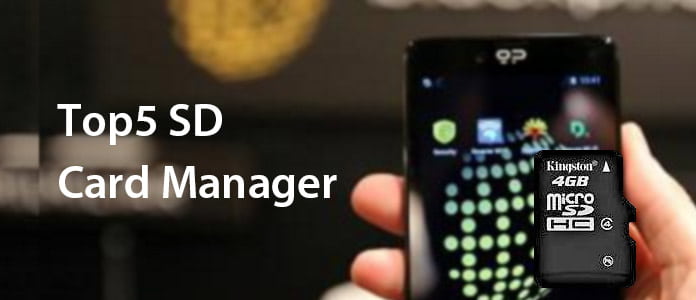
Når du skal administrere Samsung Galaxy S7, er SD-kort den nemmeste måde at udvide lagringskapaciteten på. Hvad skal være den bedste SD-kortadministrator til at administrere data på Android SD-kort? For at tilføje flere kontakter, fotos, videoer og andre filer til Samsung Android-telefon, kan du kontrollere de top 5 SD-kortadministrator-APK'er for at administrere data på Android SD-kort. Bare tjek gennemgangen og vælg det bedste program i overensstemmelse hermed.
Aiseesoft FoneLab til Android - Alt-i-et SD-kortmanager
Aiseesoft FoneLab til Android skal være den alsidige SD-kort manager til at tage backup, hente og administrere alle dataformater fra SD-kort, Android-telefoner og tablets.
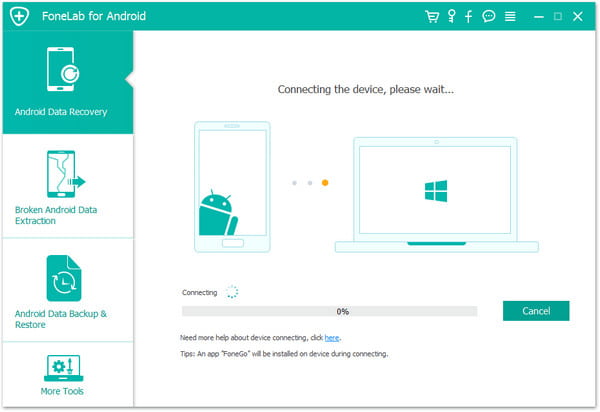
AirDroid - Glæd dig over flere skærmers liv
AirDroid er applikationen til fuld adgang til din telefon fra en pc / Mac. Når du bruger SD-kortadministratoren medbringer mobilunderretninger let til din computer.
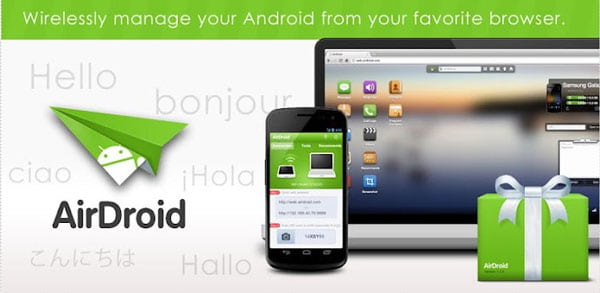
MOBILedit - SD Card Manager Sæt pc og telefon i synkronisering
MOBILedit er den omfattende SD-kortadministrator, der administrerer alt på din Android-telefon fra din computer. Det fungerer med de fleste Android-enheder.
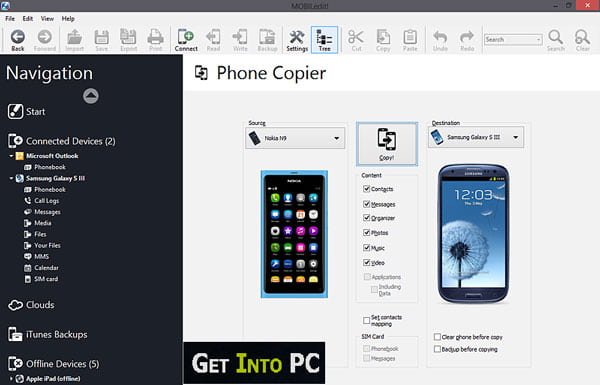
Mobisynapse - SD Card Manager til Outlook Sync / desktop manager
Mobisynapse er den bedste SD-kort manager til at overføre og administrere Android datafiler med Outlook synkronisering og Android desktop manager.
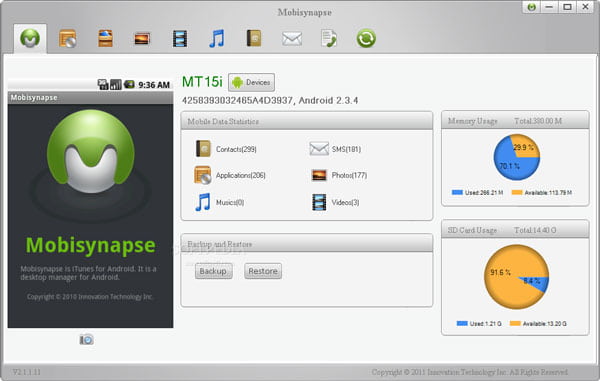
Wondershare MobileGo til Android - SD-kort manager til at styre tunge dataflyt
For at håndtere en stor mængde filer fra SD-kort, bør Wondershare MobileGo til Android være en af de mest effektive SD-kortadministratorer til at administrere Android-data.
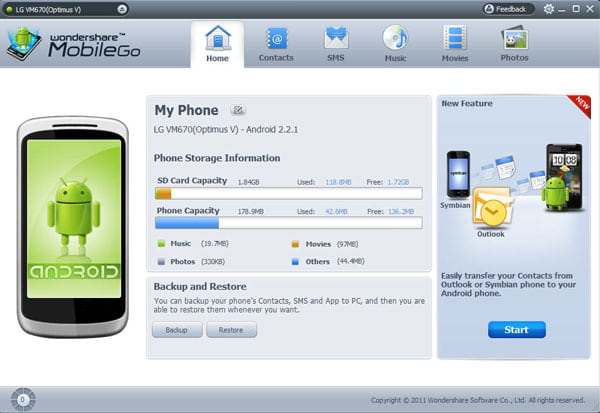
Når du har brug for at administrere Android-filerne fra SD-kort, kan du lære mere detaljeret, hvordan man administrerer SD-kort med den bedste SD-kort manager, Aiseesoft FoneLab til Android.
Trin 1 Start FoneLab til Android
Download og installer SD-kortadministrationsprogram til din computer. Og tilslut derefter din Android-smartphone / enhed til computeren via USB-kabel. Programmet er i stand til automatisk at registrere Android.
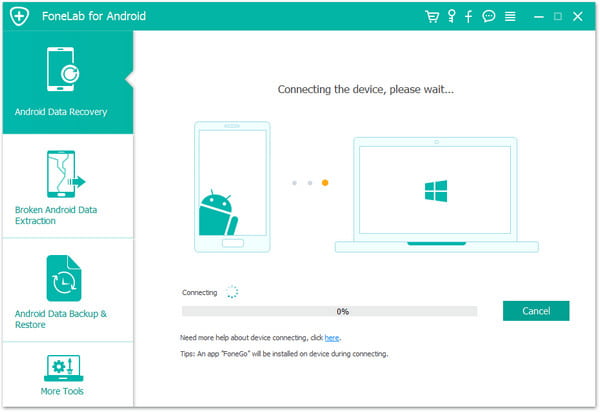
Trin 2 Aktivér USB-fejlfinding
Hvis du ikke åbner debugging-tilstand, vil Aiseesoft FoneLab til Android bede dig om at aktivere USB-debugging-tilstand. Den registrerer din telefon og fortæller dig, hvordan du åbner USB-fejlfindingstilstand. Hvis du er færdig, skal du klikke på "OK" -knappen og starte næste trin.
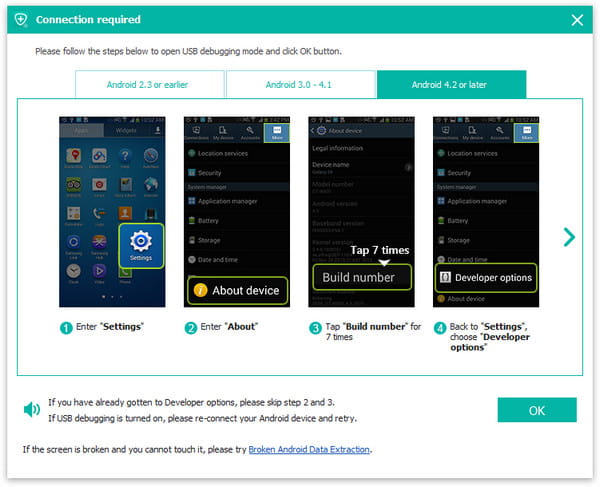
Trin 3 Vælg de data, du vil gendanne
Når forbindelsen er afsluttet, kan du se hele datoen for din Android-smartphone på dit skrivebord. Nyt kan du vælge den fil, du vil gendanne fra SD-kort. Klik derefter på "Næste" for at scanne de valgte Android-data.
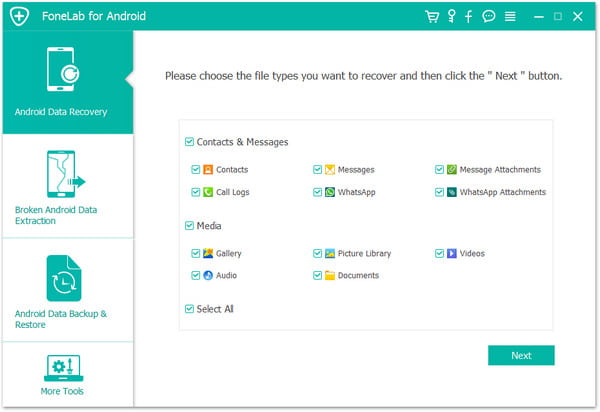
Trin 4 Gendan Android-data fra SD-kort
Efter scanning vises alle filer i kategorier i venstre kontrol. Du kan kontrollere de detaljerede oplysninger om hver dato. Forhåndsvis og vælg de data, du vil gendanne, klik på "Gendan" for at gendanne filer fra SD-kort.
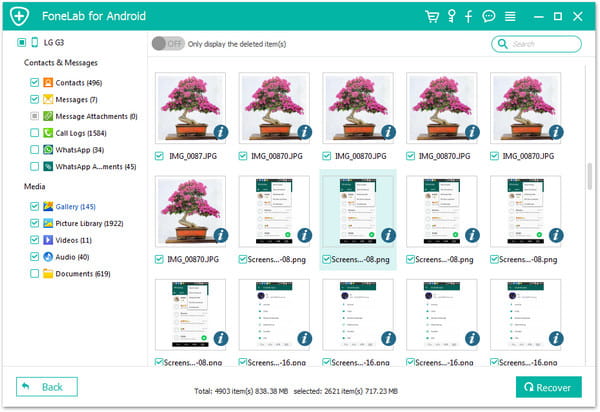
For at gendanne data fra SD-kort skal du trykke på Tillad / Grant / Godkend når tilladelsesanmodningen vises på skærmen. Klik Prøv igen når intet svar. Og så kan du tillade, at programmet rodder Android-telefonen til at administrere SD-kort med lethed.